windows7如何查看自己u盘的格式 windows7旗舰版如何查看u盘的文件系统格式
更新时间:2023-11-14 10:59:19作者:jiang
windows7如何查看自己u盘的格式,在使用Windows 7旗舰版时,我们经常需要查看U盘的文件系统格式,了解U盘的文件系统格式对于正确使用和管理U盘非常重要。Windows 7旗舰版提供了简便的方式来查看U盘的文件系统格式。通过简单的操作,我们可以快速确定U盘是使用FAT32、NTFS还是其他文件系统格式。这不仅有助于我们选择正确的U盘工具,还能确保文件的稳定性和兼容性。接下来我们将介绍如何在Windows 7旗舰版中查看U盘的文件系统格式。
具体方法:
1、把U盘弄好,然后把它插入到笔记本上。


2、点击开始,点击计算机。
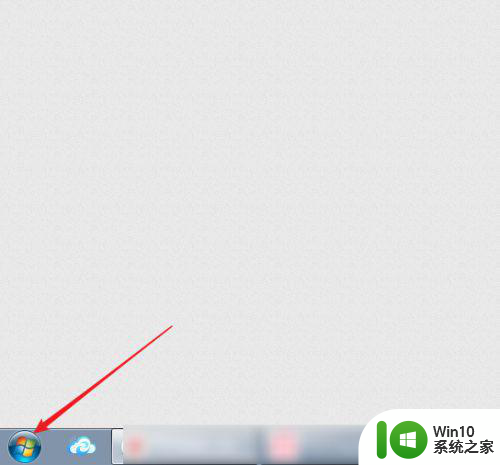
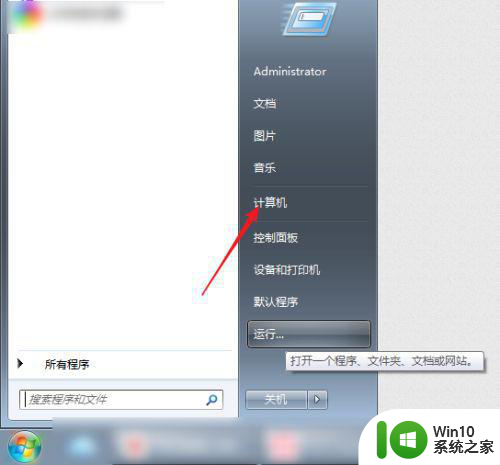
3、然后点击U盘,右键选择属性。
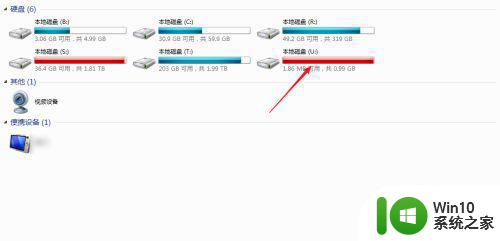
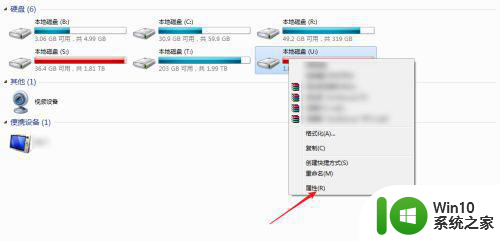
4、那么此时在文件系统这里即可看到格式为NTFS的,如下图。
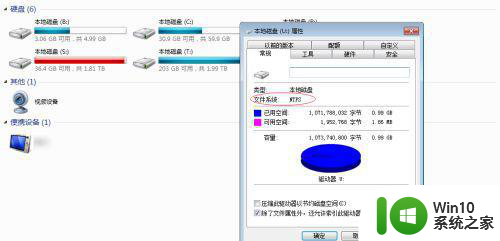
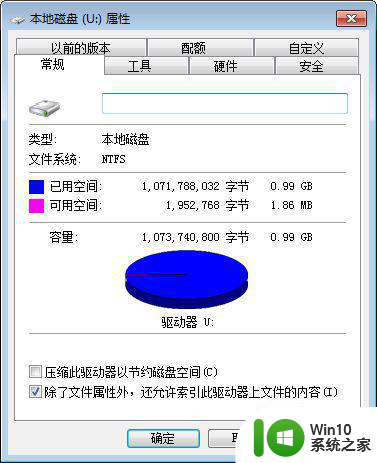
以上就是Windows 7如何查看自己U盘的格式的全部内容,还有不清楚的用户可以参考以上步骤进行操作,希望能对大家有所帮助。
windows7如何查看自己u盘的格式 windows7旗舰版如何查看u盘的文件系统格式相关教程
- 解决win7旗舰版系统无法格式化U盘的方法 win7旗舰版系统U盘格式化失败怎么办
- windows7系统u盘fat32转换成ntfs格式怎么设置 如何将Windows 7系统U盘从FAT32格式转换为NTFS格式
- win7照片查看器不支持此文件格式如何处理 Win7照片查看器不支持文件格式怎么办
- win7系统下U盘格式对文件拷贝数量的影响及其解决方法 Win7系统U盘格式对文件拷贝速度的影响
- win7如何改文件后缀名格式 Windows7如何修改文件后缀名格式
- windows7如何查看主机名的步骤 win7查看主机名的详细图文教程
- 如何在windows7系统下为U盘创建桌面快捷方式 Windows7系统U盘创建桌面快捷方式教程
- win7系统CPU查看操作步骤 win7旗舰版如何查看CPU使用情况
- windows7格式化不了u盘解决方法 windows 7无法识别u盘怎么办
- windows7怎么查隐藏文件 windows7怎么查看隐藏文件夹
- windows7系统分区不支持动态磁盘怎么解决 Windows7系统如何转换分区为支持动态磁盘的格式
- windows7旗舰版读不出u盘解决方法 windows7旗舰版u盘无法识别怎么办
- window7电脑开机stop:c000021a{fata systemerror}蓝屏修复方法 Windows7电脑开机蓝屏stop c000021a错误修复方法
- win7访问共享文件夹记不住凭据如何解决 Windows 7 记住网络共享文件夹凭据设置方法
- win7重启提示Press Ctrl+Alt+Del to restart怎么办 Win7重启提示按下Ctrl Alt Del无法进入系统怎么办
- 笔记本win7无线适配器或访问点有问题解决方法 笔记本win7无线适配器无法连接网络解决方法
win7系统教程推荐
- 1 win7访问共享文件夹记不住凭据如何解决 Windows 7 记住网络共享文件夹凭据设置方法
- 2 笔记本win7无线适配器或访问点有问题解决方法 笔记本win7无线适配器无法连接网络解决方法
- 3 win7系统怎么取消开机密码?win7开机密码怎么取消 win7系统如何取消开机密码
- 4 win7 32位系统快速清理开始菜单中的程序使用记录的方法 如何清理win7 32位系统开始菜单中的程序使用记录
- 5 win7自动修复无法修复你的电脑的具体处理方法 win7自动修复无法修复的原因和解决方法
- 6 电脑显示屏不亮但是主机已开机win7如何修复 电脑显示屏黑屏但主机已开机怎么办win7
- 7 win7系统新建卷提示无法在此分配空间中创建新建卷如何修复 win7系统新建卷无法分配空间如何解决
- 8 一个意外的错误使你无法复制该文件win7的解决方案 win7文件复制失败怎么办
- 9 win7系统连接蓝牙耳机没声音怎么修复 win7系统连接蓝牙耳机无声音问题解决方法
- 10 win7系统键盘wasd和方向键调换了怎么办 win7系统键盘wasd和方向键调换后无法恢复
win7系统推荐
- 1 雨林木风ghost win7家庭精简版64系统下载v2023.04
- 2 系统之家ghost win7 sp1 32位破解安装版v2023.04
- 3 三星笔记本ghost win7 64位最新旗舰版下载v2023.04
- 4 系统之家ghost win7 32位安装稳定版v2023.03
- 5 电脑公司win7 64位最新旗舰版v2023.03
- 6 电脑公司ghost win7 64位破解万能版v2023.03
- 7 雨林木风ghost win7 sp1 64位纯净免激活版v2023.03
- 8 华硕笔记本ghost win7 sp1 64位专业极速版下载v2023.03
- 9 深度技术ghost win7 64位最新专业版下载v2023.03
- 10 电脑公司ghost win7稳定旗舰版原版32位下载v2023.03